MP4 is een digitaal multimedia-formaat dat vaak wordt gebruikt om video en audio op te slaan. MP4-formaat is compatibel met bijna alle mediaspelers en wordt ondersteund door veel mobiele apparaten, zoals iPhone7 / 6s / 6 / 5s / 5c / 5 / 4s / 4, iPad, iPod, Apple TV, Samsung Galaxy, Google, Motorola, Sony, PSP en Xbox. Daarom MP4 wordt beschouwd als een van de populaire videoformaten en de meeste video's worden opgeslagen in .mp4-bestanden. Steeds meer mensen slaan hun video's die zijn gedownload of opgenomen van populaire videosites op als MP4-bestanden, zodat ze gemakkelijk kunnen worden gestreamd naar gewone mediaspelers.
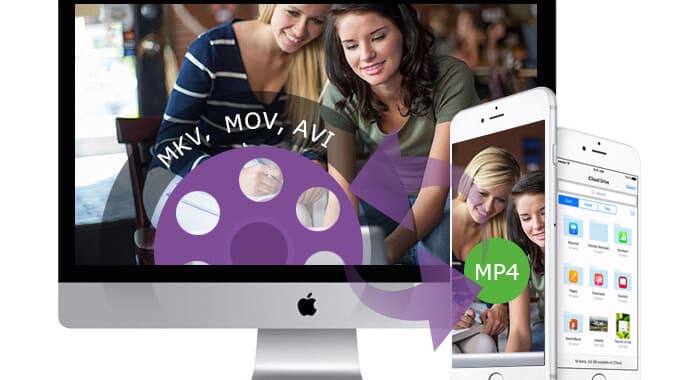
Sommige mensen zijn geneigd hun video in verschillende formaten naar MP4 te converteren voor weergave op draagbare apparaten. Omdat AVI-video bijvoorbeeld niet wordt ondersteund door QuickTime Player, moeten Apple-gebruikers hun AVI-video's converteren naar MP4 om te stomen op hun iOS-apparaten of Mac. Dus, hoe kunnen we AVI naar MP4 op Mac converteren?
Er zijn een aantal opties voor MP4-conversie op Mac. Je kunt er een paar gebruiken gratis online MP4-converter converteren uw AVI, MOV, MKV, WMV-video naar MP4. Deze MP4 Converter online omvat Online-Converter.com, Online video-omzetter, Clip-converter, Converteer online naar videobestanden, enzovoorts. Het is gemakkelijk te gebruiken. En u hoeft alleen maar naar de site te gaan en de URL in te voeren van de video die u wilt converteren of de video uploaden van uw lokale Mac-bestanden, en kies vervolgens het uitvoerformaat als MP4-formaat. Ten slotte mag u de geconverteerde MP4-video van de site downloaden of uw e-mailadres invoeren om de MP4-video te ontvangen. U kunt FLV-video rechtstreeks naar MP4 converteren met behulp van een online MP4-converter.
MP4-conversie met MP4-converter online is echter niet altijd gratis. Als de geconverteerde video groter is dan de beperkte grootte, moet u wat geld uitgeven aan uw MP4-conversie. Hoewel er ook mensen zijn die graag een professioneel en betrouwbaar MP4-converterprogramma gebruiken om hun videocollecties naar MP4-video op Mac te converteren. Aiseesoft MP4 Converter voor Mac is een van dergelijke MP4-converters.
Aiseesoft MP4 Converter voor Mac is de beste MP4-converter ter wereld. Het kan elk videoformaat converteren (AVI, MOV, MOD, MXF, M4V, WMV, MTS, FLV, etc.) naar MP4 voor draagbare apparaten op Mac, waardoor je video's op bijna alle populaire mediaspelers en mobiele apparaten kunnen worden afgespeeld. Met zijn krachtige bewerkingsfuncties, zal Aiseesoft MP4 Converter voor Mac een uitstekende MP4-video maken door de helderheid, contrastverzadiging en -tint aan te passen, de grootte van het bijsnijdgebied aan te passen en uw eigen tekstbijschrift aan de video toe te voegen, enz. Bovendien kan het ook MP4-bestanden converteren naar de bestanden in een ander formaat en zet een 2D-video naar 3D op Mac. Het ondersteunt batchconversie om tijd te besparen. Bekijk nu in detail de stappen voor het converteren van video naar MP4.
Stap 1 Download en installeer Aiseesoft MP4 Converter voor Mac op je Mac.
Stap 2 Start MP4 Converter.
Nadat je MP4 Converter voor Mac hebt geïnstalleerd, start je het programma op je Mac.

Stap 3 Voeg videobestanden toe
Klik op de knop "Video toevoegen" om uw videobestanden naar het programma te uploaden. U kunt AVI-, MP4-, MKV-, VOB- en MOV-videobestanden toevoegen aan het programma.

Stap 4 Stel het uitvoerformaat in.
Druk op de vervolgkeuzelijst van de knop "Profiel" en selecteer het juiste MP4-formaat dat je nodig hebt. Deze krachtige Mac MP4-converter ondersteunt verschillende mp4-indelingen om uw verschillende MP4-apparaten te ondersteunen. U kunt bijvoorbeeld kiezen voor iPod Video MPEG-4 / H.264, iPod touch / Nano / classic MPEG-4, iPhone Video MPEG-4, PSP Video MPEG-4, enz. U kunt dus gemakkelijk het juiste formaat selecteren volgens de naam van het apparaat.

Stap 5 Start MP4-conversie op Mac.
Klik op dit moment op de knop "Converteren" in de benedenhoek van de interface naar converteer AVI / MOV / MKV / VOB / FLV naar of van MP4-bestandsformaat. Na conversie kunt u een voorbeeld van de geconverteerde MP4-video bekijken voordat u deze opslaat in uw lokale bestanden op Mac.

Merk op dat als u een pc-gebruiker bent, kunt u gebruiken Aiseesoft MP4 Converter voor Windows om uw MP4-conversie op pc uit te voeren. En het ondersteunt Windows 10/8/7 / Vista / XP.